Valg af de bedste og sikreste Chrome-udvidelser har altid været usikker. Jeg vælger personligt Chrome-udvidelsen på baggrund af dens vurderinger og antallet af brugere, men når jeg ser nylige rapporter om Chrome-udvidelser, der injicerer adware på websider, kan man aldrig rigtig være sikker på, hvilken udvidelse der bærer hvad til din Windows-pc.
Script Defender Chrome-udvidelse
Script Defender er en udvidelse til Google Chrome-browseren, som giver dig mulighed for at blokere de uønskede scripts, plugins og andre irriterende sideelementer og derved beskytte din webbrowser mod ondsindet adware. Du kan nu beslutte, hvilke scripts der skal køre i din browser, og hvilke der ikke.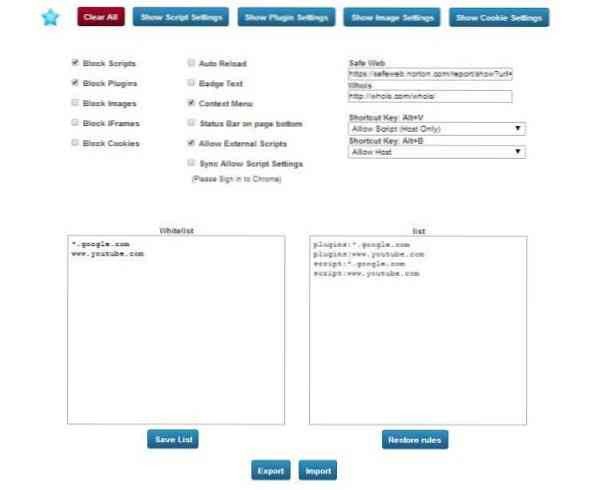
Script Defenders interface er enkel, ret grundlæggende. Et blåt Shield-ikon vises øverst til højre i din browser, så snart du downloader og installerer denne Google Chrome-udvidelse. Indstillingssiden åbnes lige efter installation af udvidelsen i din Chrome-webbrowser. Det viser to sektioner "Hvidliste" og "Liste". Afsnittet "Lister" er til standard browsing-sessioner, mens "Hvidliste" inkluderer permanent notering. Google.com og YouTube.com er som standard hvidlistet af programmet. Hvis du vil tilføje
Du kan oprette en hvidliste over websteder, som derefter får lov til at køre ethvert script i din browser. Med disse indstillinger kan du kun tillade eksekvering af Flash, JavaScript, Silverlight og Java for betroede domæner efter eget valg. Derudover kan du også blokere de anstødelige billeder og iframes fra siden 'Indstillinger'. Andre indstillinger inkluderer Skriptindstillinger, Plugin-indstillinger, Billedindstillinger og Cookie-indstillinger.
Med disse indstillinger kan du kontrollere indstillingerne for bestemte websteder eller domæner. Nogle værtsnavne håndhæves af udvidelsen, men du kan styre indstillingerne for andre domæner. Du kan tilføje eller fjerne værtsnavnet mønstre i følgende trin:
Klik på feltet "Værtsnavnmønster" og indtast det domænenavn, som du vil oprette en undtagelse for.
For at oprette undtagelser for et helt domæne skal du indsætte [*.] før domænenavnet (e.g. [*.] Google.com. Dette vil matche drevet.google.com og kalender.google.com).
Du kan også angive en IP-adresse, en IPv6-adresse eller en ikke-http-URL.
Brug rullemenuen til at vælge den nøjagtige adfærd for webstedet eller domænet: Tillad eller Bloker.
Du kan også fjerne undtagelser ved hjælp af denne dialog. Hold markøren over webstedet eller domænet, og klik på den X, der vises, og klik derefter på Udført.
Script Defender kan irritere dig oprindeligt ved at blokere alle de websteder, du besøger, men du kan ændre indstillingerne med det samme ved at klikke på Shield-ikonet i øverste højre hjørne af din browser. Du kan derefter tillade eller blokere billeder, script, plugin, iFrame og vært. Du kan tillade eller blokere alle med kun et klik på de respektive knapper i pop op-vinduet.
Dette vindue giver dig også mulighed for at tilføje et websted til hvidlisten direkte. Nå, jeg kan også se en "PAUSE" -knap her i dette pop op-vindue, som hjælper dig med at tillade alle websteder globalt, hvilket betyder, at det sætter udvidelsen på pause og gør det muligt for domænet at køre i din webbrowser. 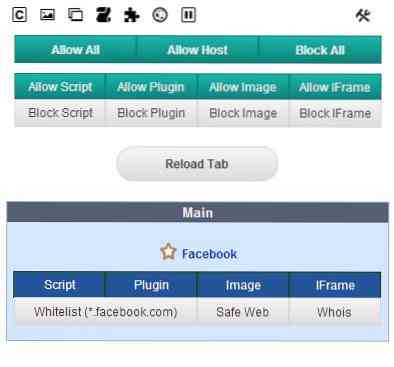
Kort sagt fungerede Script Defender Chrome Extension fint for mig, og det gør desuden, hvad det hævder. Du kan downloade denne Script Defender-udvidelse her.
Tak Dan for at fortælle os om denne vidunderlige Chrome-udvidelse. Det ser virkelig ud til at være en god sikkerhedsudvidelse for Chrome-brugere.
Du vil muligvis også tjekke ExtShield, en Chrome-udvidelsez, der advarer dig om ondsindede udvidelser.
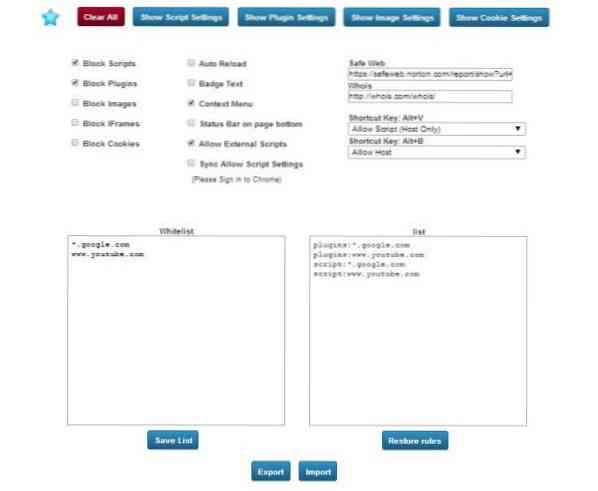
 Phenquestions
Phenquestions


